您现在的位置是:网站首页> 编程资料编程资料
win7/win8控制面板在哪如何快速打开_windows_Windows系列_操作系统_
![]() 2023-03-07
889人已围观
2023-03-07
889人已围观
简介 win7/win8控制面板在哪如何快速打开_windows_Windows系列_操作系统_
电脑的很多设置都需要用到控制面板来打开具体的操作位置,而很多电脑新手刚开始接触的时候不太清楚具体怎么打开,便会问控制面板在哪呀?
其实很简单,下面就介绍4类共5种完全不同的方法给大家,让你全面了解控制面板打开位置所在,并使用最便捷的方法打开它;值得收藏哦!
直接输入打开法这个方法操作非常简单,特别适合“我的电脑”窗口侧栏关闭的用户;首先在桌面打开“我的电脑”然后在我的电脑地址栏里面直接输入“控制面板”然后按回车(键盘上的确认键:Enter)就能打开控制面板了(这个方法所有Windows系统均可用)。如下图所示:
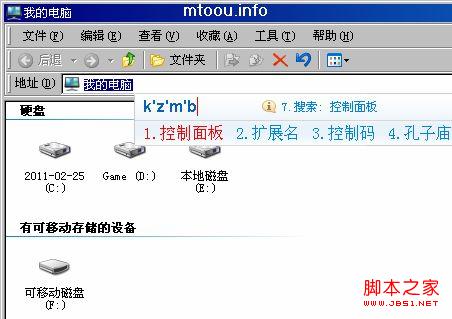
和第一个方法一样,首先打开“我的电脑”然后你会发现,其实控制面板的打开按钮就在左下角呢!天那,你居然没发现(要不是穆童要写这篇文章,这个打开方法估计我也不记得了)

不过如果你使用的是Win7系统的话,你需要打开的不适“我的电脑”,而是“计算机”,并且这个控制面板位置也有所改变:从侧栏变成了头部的菜单栏上面了,如下图所示:

电脑的开始按钮你是否经常使用呢?如果有人问控制面板在哪?很多人都会第一个回答这个方法来打开控制面板。请大家看下图,首先点击“开始”→鼠标移动到“设置”,这时会自动在左边弹出控制面板打开按钮,点击即可(有的XP系统点击开始后会在右边出现一个侧栏里面直接显示出了控制面板的按钮)。

如果你使用的是Win7系统的话不仅上面的方法可以用,而且还可以通过搜索功能来找到控制面板在哪,如下图所示;而且搜索速度很快哦,基本上你一输入之后按确认就会显示出来(秒搜啊),而且不仅仅是Windows系统的控制面板,其他的比如声卡的控制面板也会找到哦。

Windows系统的“运行”这个功能您有用过么?这可是很强大的功能哦,它也能帮你排除控制面板在哪的苦恼。首先用快捷键Win+R或者依次点击“开始”→“运行”打开运行窗口,然后在窗口输入框中输入控制面板命令:control后按回车即可(很多人说control要全写为control.exe,但穆童却从来只写control后回车打开控制面板)

相信介绍完上面这四种打开控制面板的方法后,应该能排解掉你关于“控制面板在哪”的疑惑了吧?如果是的话这篇文章也就没白写,我的时间没白浪费。赶紧转载到博客或者空间或微薄吧,让更多人知道这些电脑小技巧。
相关内容
- 在本地hosts文件中设置主机头的方法(win7和win8不能直接保存)_windows_Windows系列_操作系统_
- windows更新产生的垃圾清理方法_windows_Windows系列_操作系统_
- windows访问局域网缓存的用户名和密码清除方法_windows_Windows系列_操作系统_
- WinXP与Win7设置文件夹背景图 让你的文件夹与众不同_windows_Windows系列_操作系统_
- Windows引导项修改定制自己的系统引导项_windows_Windows系列_操作系统_
- 找回丢失的Windows任务栏图标(快速启动栏/显示桌面/语言栏等等)_windows_Windows系列_操作系统_
- XP怎么彻底隐藏文件_windows_Windows系列_操作系统_
- windows操作系统快速开关机深度剖析及对策_windows_Windows系列_操作系统_
- Windows系统各种“登录类型”定义编号说明的详细介绍_windows_Windows系列_操作系统_
- 解决windows系统下php.ini邮件配置正确不发送邮件的问题_windows_Windows系列_操作系统_





